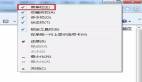Windows 7如何實現共享上網 ?
Windows 7系統相較于windows系統來說,界面更炫,設計更人性化,運行更穩定。下面介紹的是讓windows 7系統共享上網的方法。
筆記本變成路由器 手機也蹭網
將筆記本變成無線路由器,讓手機、平板、或者別的筆記本能共享上網,需要通過Connectify這款免費軟件來實現,軟件目前只支持Windows 7系統。軟件安裝完畢之后,在進行簡單的設置后,就能共享無線網絡了。需要注意的是,Mode選項是選擇無線接入模式,請選擇Acess Piont,WPA2
點對點無線連接 筆記本共享上網
與人分享網絡是比較經濟實惠的上網方法,那么有沒有一些簡便的共享方式呢,當然有!我們熟悉的Windows 7操作系統就自帶這個功能,那么接下來就讓我們一起來設置無線熱點共享吧。
首先我們找到任務欄右下角的網絡狀態按鈕,右鍵點擊并打開網絡和共享中心,會彈出一個新網絡的設置選項,我們拖動滾動條到最后一欄,找到設置無線臨時網絡選項,我們選擇這一項以后點擊下一步,此時會很出現有關臨時網絡的連接介紹,之后是無線網絡名稱和密碼的設置選項,我們在設置完網絡名稱和密碼以后,我們看到有一個保存這個網絡的選項,之后系統會自動為我們配置這個無線網絡。當系統配置好以后,系統會提示無線網絡已經可以使用了,我們點擊下面啟動internet共享連接后,系統會自動為我們設置好共享,在配置好以后系統會提示internet連接共享已啟用,此時我們將身邊的移動設備連接后,就可以使移動設備連接此熱點進行點對點共享上網了。